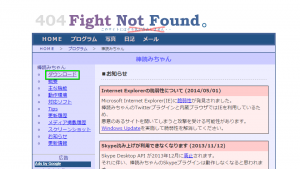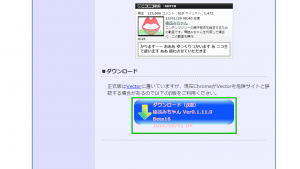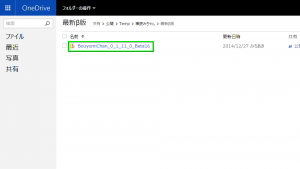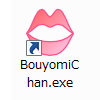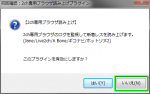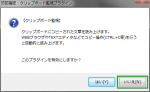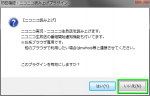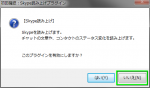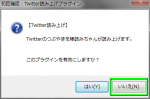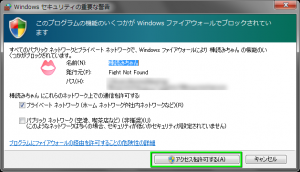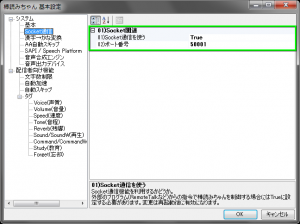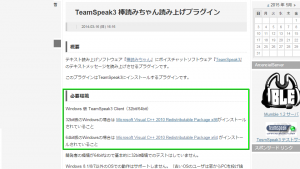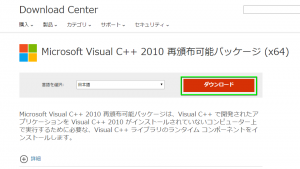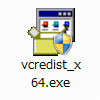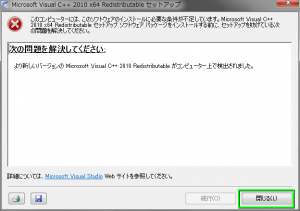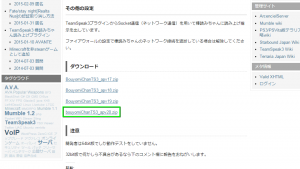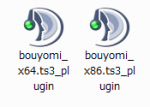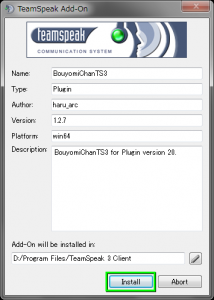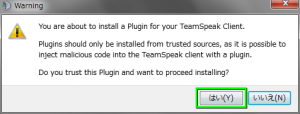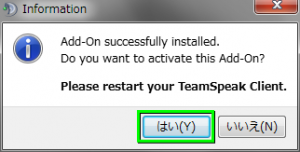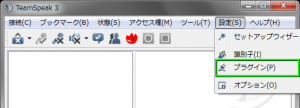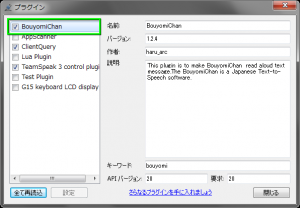これまで何度か紹介しており私が普段から使用している、ボイスチャットソフトのTeamSpeak 3。
今回の記事では棒読みちゃんを使用し、TeamSpeak 3のチャットを読み上げる方法を解説します。
棒読みちゃんのダウンロードと初期設定
棒読みちゃんに移動し、ダウンロードを選択します。
ページ中央へ移動したら、このボタンを選択します。
OneDriveに移動したら、ファイル名をクリックしてダウンロードします。
BouyomiChan_0_1_11_0_Beta16.zipを解凍し、BouyomiChan.exeを実行します。
初回起動時のプラグインは今回必要ありませんから、全ていいえを選択します。
このウィンドウが表示されたら、アクセスを許可するを選択します。
棒読みちゃんが起動したら、このアイコンをクリックして基本設定を開きます。
設定がこの画像通りになっているか、確認します。
読み上げプラグインのダウンロード
TeamSpeak3 棒読みちゃん読み上げプラグインに移動し、必要環境を確認します。
使用者の動作環境にあった、Microsoft Visual C++ 2010をダウンロードします。
vcredist_x86.exeもしくはvcredist_x64.exeを実行し、インストールします。
このウィンドウが表示された場合は、閉じるを選択します。
ページ中央から、bouyomiChanTS3_apv20.zipをダウンロードします。
ファイルを解凍し、使用者の動作環境にあったbouyomi.ts3_pluginを実行します。
内容を確認し、Installを選択します。
内容を確認し、はいを選択します。
内容を確認し、はいを選択します。
TeamSpeak 3でのプラグイン有効化
TeamSpeak 3を起動し、メニューバーの設定からプラグインを選択します。
BouyomiChanにチェックが入っていることを確認します。
チェックが入っていない場合はチェックをいれ、ウィンドウを閉じます。
最後に、棒読みちゃんがチャットを読み上げるかを確認します。
ただし自身のチャットでは反応しませんから、サブPCや別の人で試しましょう。